
时间:2021-03-08 13:25:11 来源:www.win10xitong.com 作者:win10
有网友用win10系统的时候遇到过win10系统鼠标右键nvidia控制面板不见了的问题,不知道大家是不是也遇到过,一般来说新用户在遇到了win10系统鼠标右键nvidia控制面板不见了的情况就不知道该怎么处理了,要是你同样也被win10系统鼠标右键nvidia控制面板不见了的问题所困扰,小编在这里先给出一个解决这个问题的步骤:1、win10系统开机之后,鼠标右键点击"此电脑",点击"管理"。2、点击页面左侧的设备管理器就很容易的把这个难题给解决了。如果你想要知道如何具体处理话,那就和小编一起来看看下面的操作教程。
今日小编推荐系统下载:雨林木风Win10专业版
1.win10系统打开后,右键单击“这台电脑”,然后单击“管理”。
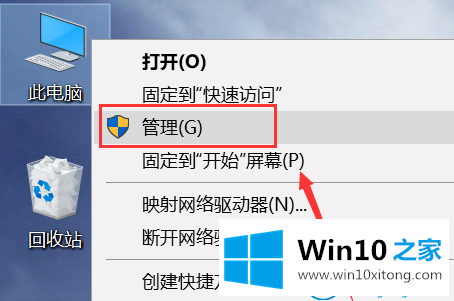
2.点击页面左侧的设备管理器。
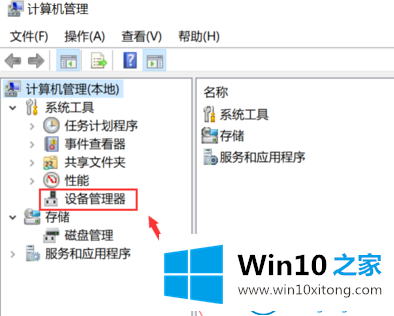
3.然后单击“显示适配器”。
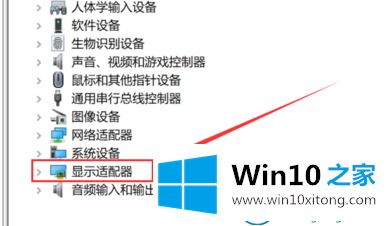
4.用鼠标右键单击NVIDIA,然后选择启动设备。
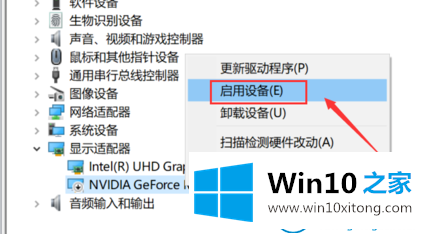
5.单击打开服务和应用程序,选择服务,查找并双击页面右侧的英伟达显示服务。
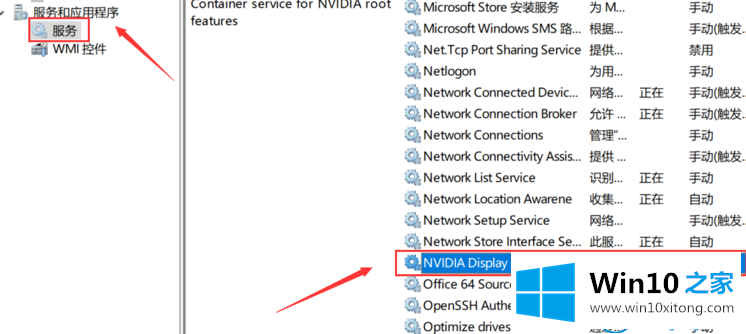
6.将启动类型设置为自动,单击服务状态的启用,最后单击确定。
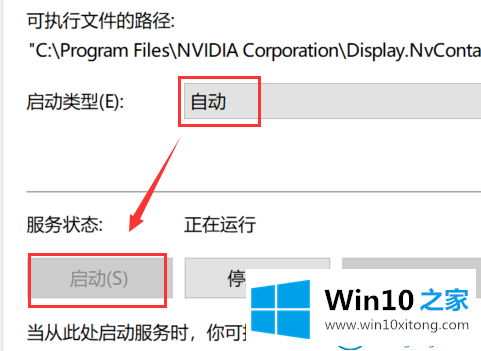
7.用鼠标右键单击桌面上的任何空白处,查看英伟达控制面板选项。
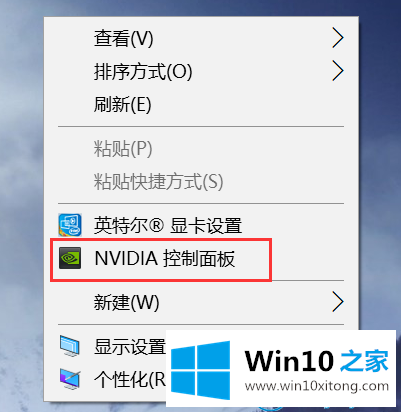
这是Win10 Home边肖自带的win10系统的nvidia控制面板的鼠标右键操作程序。
如果你遇到了win10系统鼠标右键nvidia控制面板不见了的问题不知道怎么办,那么可以好好阅读一下上面所说的方法,肯定是可以解决的。你学会了吗?如果还没有解决这个问题,欢迎留言给本站。